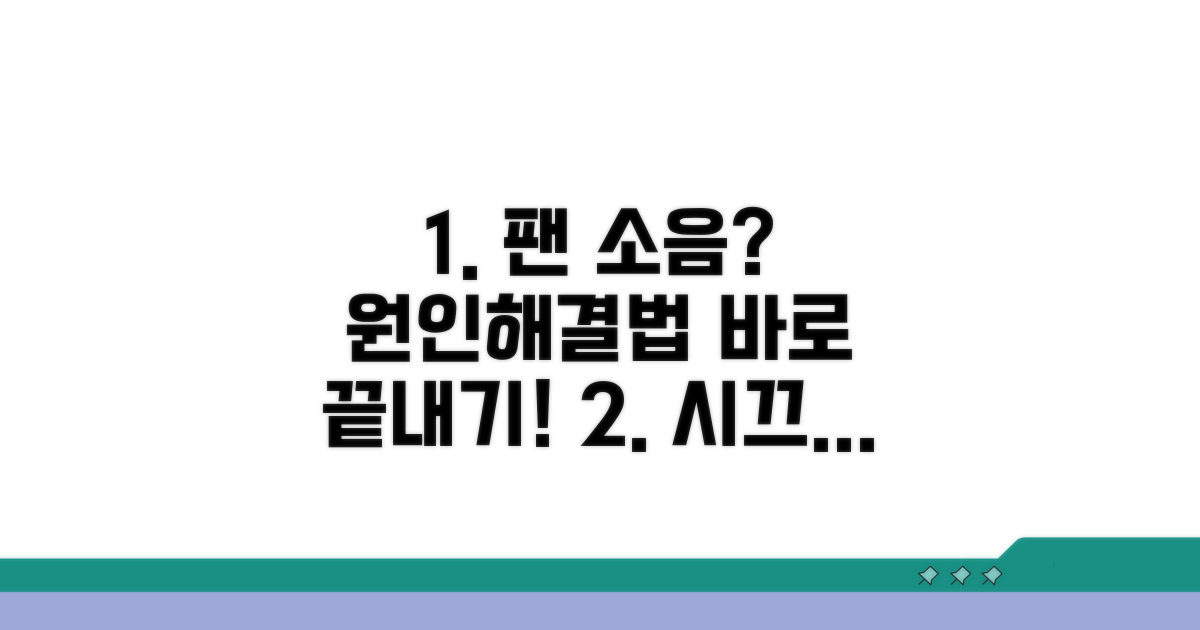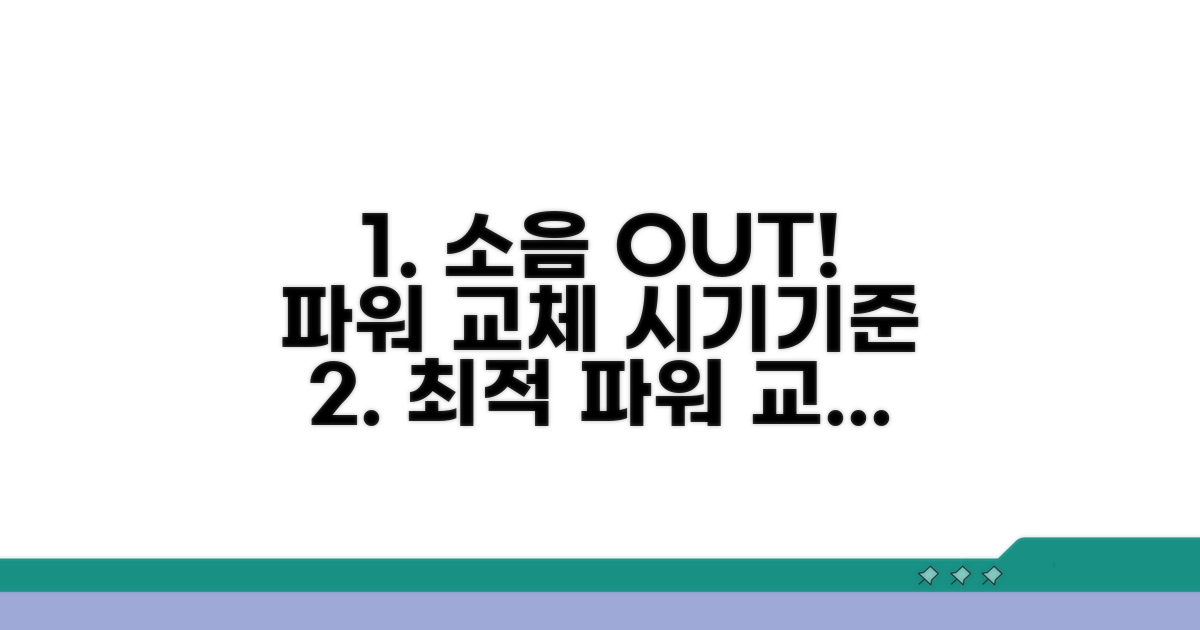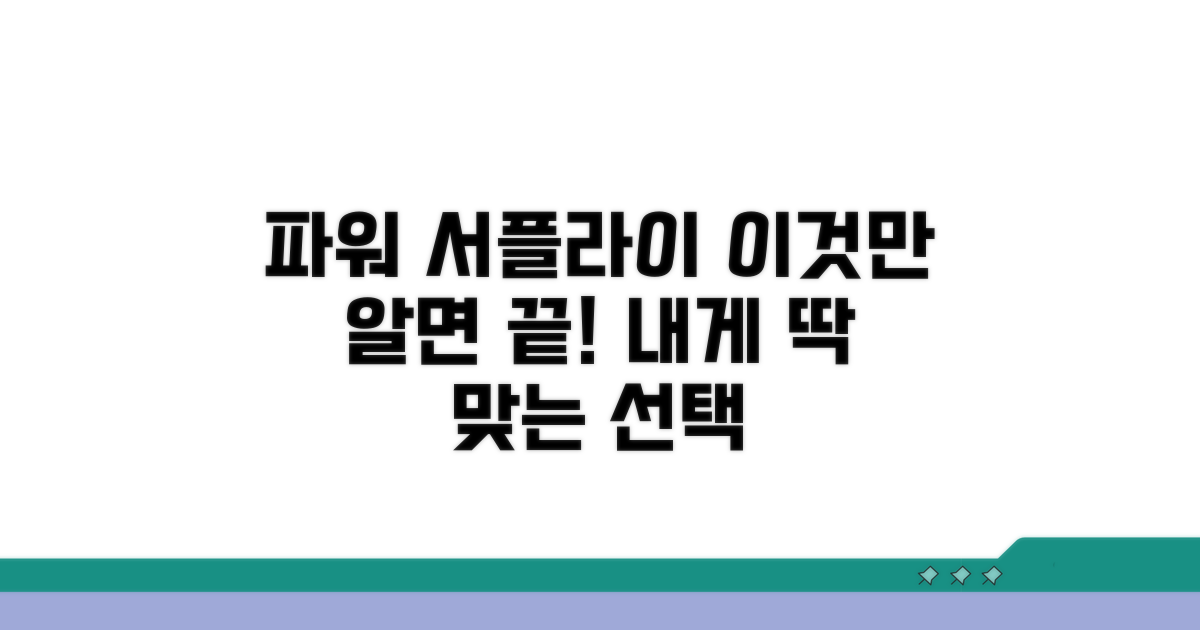컴퓨터 파워 팬 소음 때문에 스트레스받고 계시죠? 시끄러운 소음의 원인을 파악하고, 파워서플라이 팬 소음을 잡는 명확한 해결책을 제시해 드립니다.
어떤 파워를 선택해야 할지, 언제 교체해야 할지 몰라 막막하셨다면 이 글이 정답이 될 것입니다.
전문적인 파워 교체 시기 및 선택 가이드까지 한 번에 알려드리니, 소음 문제 해결은 물론 앞으로의 고민까지 덜어드릴게요.
파워 팬 소음, 원인과 해결법
컴퓨터에서 나는 거슬리는 소음, 그 주범은 바로 파워서플라이(파워) 팬일 수 있습니다. 파워서플라이 팬 소음은 다양한 원인으로 발생하며, 심할 경우 컴퓨터 성능 저하나 고장으로 이어질 수도 있습니다.
가장 흔한 원인은 팬 자체의 노후화입니다. 수년간 사용하면서 팬의 윤활유가 말라버리거나 베어링이 마모되면 ‘드르륵’ 또는 ‘쉬익’거리는 소음이 발생합니다. 또한, 파워서플라이 내부에 먼지가 쌓이면 팬이 제대로 회전하지 못하고 소음을 유발하기도 합니다. 예를 들어, 5년 이상 사용한 500W급 파워 서플라이라면 팬 노후화 가능성이 높습니다.
과도한 발열도 소음의 원인이 됩니다. 컴퓨터가 고사양 게임을 하거나 여러 작업을 동시에 실행할 때 파워서플라이에 부하가 걸리면 팬 속도가 빨라지면서 소음이 커집니다. 이때 팬 자체의 성능이 부족하거나 통풍이 원활하지 않으면 더 큰 소음이 발생할 수 있습니다. 80PLUS Bronze 등급의 파워 서플라이도 부하가 심하면 소음이 발생할 수 있습니다.
먼저, 파워서플라이 내부 청소를 시도해볼 수 있습니다. 컴퓨터 전원을 완전히 차단하고 파워서플라이 통풍구의 먼지를 압축 공기캔 등으로 조심스럽게 제거하는 것이 좋습니다. 단, 파워서플라이 내부는 위험할 수 있으니 전문가에게 맡기는 것을 권장합니다.
그래도 소음이 해결되지 않거나 팬의 노후화가 심각하다면 파워서플라이 교체를 고려해야 합니다. 일반적으로 3~5년 정도 사용한 파워서플라이는 교체 시기를 고려하는 것이 좋습니다. FSP Hydro G PRO 750W와 같이 신뢰도 높은 브랜드의 제품은 10만원대 중반부터 구매 가능하며, 80PLUS Gold 등급 이상을 선택하면 효율성과 정숙성 모두 만족시킬 수 있습니다.
| 점검 항목 | 확인 내용 | 조치 방법 |
| 팬 소음 | 마찰음, 긁힘음, 굉음 등 | 내부 먼지 제거, 팬 윤활(임시방편), 교체 |
| 먼지 쌓임 | 통풍구 막힘, 팬 날개 먼지 | 압축 공기, 부드러운 솔 사용 |
| 사용 기간 | 3년 이상 경과 | 교체 시기 고려 (예: 5년) |
파워서플라이는 컴퓨터의 심장과 같습니다. 5년 이상 사용했거나, 이전보다 소음이 눈에 띄게 커졌다면 교체를 진지하게 고려해야 합니다. Antec EA-750G F3와 같은 750W 모델은 8만원대로 가성비가 뛰어나며, 일반적인 사무용 및 게이밍 환경에서 충분합니다.
파워 선택 시에는 컴퓨터 부품들이 요구하는 총 전력량보다 1.5배~2배 정도 여유 있는 용량을 선택하는 것이 좋습니다. 예를 들어, RTX 3070 그래픽카드와 i7 CPU를 사용한다면 최소 750W급 파워를 권장합니다. 또한, 80PLUS 인증 등급이 높을수록 에너지 효율이 좋고 발열도 적어 조용하게 사용할 수 있습니다.
핵심: 파워 팬 소음은 방치하면 다른 부품에 악영향을 줄 수 있습니다. 정기적인 점검과 적절한 시기의 교체로 쾌적한 컴퓨터 환경을 유지하세요.
소음 잡는 파워 교체 시기와 기준
컴퓨터 파워 팬 소음은 단순히 신경 쓰이는 수준을 넘어 시스템 전체의 성능 저하나 고장으로 이어질 수 있습니다. 특히 파워서플라이 팬 소음이 심해진다면 내부 부품의 노후화나 과부하를 의심해봐야 할 때입니다. 그렇다면 언제 파워를 교체해야 하며, 어떤 기준으로 선택해야 할까요?
파워서플라이 팬 소음의 가장 명확한 신호는 평소보다 훨씬 커진 풍절음이나 덜거덕거리는 소리입니다. 만약 팬이 아예 돌지 않거나, 간헐적으로 멈추는 현상이 반복된다면 즉시 점검이 필요합니다.
일반적으로 파워서플라이는 5년 이상 사용하거나, 컴퓨터 사용 시간이 하루 8시간 이상인 경우 노후화 가능성이 높습니다. 컴퓨터 파워 팬 소음 해결을 위해 내부 먼지를 제거해도 소음이 지속된다면 교체를 고려해야 합니다.
파워 교체 시 가장 중요한 것은 현재 사용 중인 시스템의 총 소비 전력보다 20~30% 정도 여유 있는 용량의 제품을 선택하는 것입니다. 특히 고사양 그래픽카드나 CPU를 사용한다면 더 높은 용량이 필수적입니다.
또한, 80PLUS 인증 등급은 파워의 효율성을 나타내는 지표로, 골드(Gold) 등급 이상을 권장합니다. 이는 전기 요금 절감뿐만 아니라 발열 감소에도 긍정적인 영향을 미쳐 파워 팬 소음 발생 가능성을 낮춥니다.
현명한 구매 팁: 저렴한 가격에 혹하기보다는 검증된 제조사의 제품을 선택하고, A/S 정책을 꼼꼼히 확인하는 것이 장기적으로 파워 교체 시기를 늦추고 안정적인 시스템 운영을 돕습니다.
- 용량 계산: CPU, GPU, 메인보드, 저장장치 등 주요 부품의 최대 소비전력을 합산하고, 여기에 20~30%의 여유분을 더하세요.
- 효율 등급: 80PLUS 브론즈(Bronze) 이상을 기본으로, 시스템 부하가 크다면 골드(Gold) 또는 플래티넘(Platinum) 등급을 추천합니다.
- 팬 소음: 저소음 모드를 지원하거나 FDB(유체 베어링) 팬을 사용한 제품은 소음 감소에 효과적입니다.
- 케이블 타입: 모듈러 방식은 필요한 케이블만 연결하여 선정리를 용이하게 하고, 내부 공기 흐름을 개선하는 데 도움을 줍니다.
내게 맞는 파워 서플라이 선택법
컴퓨터 파워 팬 소음은 체감 성능 저하의 주범이 되기도 합니다. 만족스러운 컴퓨터 사용을 위해, 파워서플라이 팬 소음의 원인을 파악하고 해결하는 방법을 단계별로 안내합니다.
가장 흔한 원인은 팬에 먼지가 쌓여 발생하는 마찰음입니다. 먼저 컴퓨터 전원을 완전히 차단하고, 파워서플라이 외부 통풍구를 에어 스프레이를 이용해 먼지를 제거해주세요. 이때 팬이 과도하게 회전하지 않도록 살짝 고정하는 것이 좋습니다.
팬 자체의 노후화나 베어링 문제일 경우, 수리보다는 교체를 고려하는 것이 합리적입니다. 팬 소음이 갑자기 심해지거나 지속된다면 파워 교체 시기임을 알리는 신호일 수 있습니다.
| 점검 항목 | 확인 방법 | 조치 방안 | 소요 시간 |
| 먼지 유입 | 파워서플라이 통풍구 육안 확인 | 에어 스프레이로 먼지 제거 | 5-10분 |
| 팬 노후화 | 팬 작동 시 불규칙한 소음 발생 | 파워서플라이 교체 고려 | 10-20분 (교체 시) |
| 전력 부족 | 고성능 부품 사용 시 팬 속도 급증 | 파워 용량 업그레이드 | 10-20분 (교체 시) |
일반적으로 5년 이상 사용한 파워서플라이는 성능 저하 및 고장 위험이 높아집니다. 새로운 파워서플라이를 선택할 때는 현재 사용 중인 부품들의 최대 전력 소모량을 파악하고, 넉넉한 여유분을 가진 제품을 고르는 것이 좋습니다. 80 PLUS 인증 등급을 확인하면 에너지 효율성을 판단하는 데 도움이 됩니다.
특히 고사양 그래픽카드나 CPU를 사용한다면, 해당 부품의 권장 파워 용량을 반드시 확인해야 합니다. 안정적인 시스템 운영을 위해서는 필수적인 과정입니다.
- ✓ 용량 계산: CPU + GPU + 기타 부품의 총 전력 소모량 확인
- ✓ 인증 확인: 80 PLUS 등급 (Bronze, Silver, Gold 등) 비교
- ✓ 제조사 신뢰도: 유명 제조사의 제품 선택으로 AS 용이성 확보
파워 교체 전 꼭 알아둘 점
컴퓨터 파워 팬 소음, 파워서플라이 팬 소음 때문에 교체를 고민 중이신가요? 파워 교체 시기가 되면 잦은 멈춤이나 갑작스러운 재부팅을 경험할 수 있습니다. 이때 성급하게 아무 파워나 구매하면 오히려 후회할 수 있습니다.
PC 사용 중 갑자기 화면이 멈추거나 전원이 꺼지는 현상이 잦아졌다면 파워 수명을 의심해볼 만합니다. 특히 고사양 부품을 사용하거나 오버클럭을 하는 경우, 파워에 가해지는 부하가 커져 수명이 더 빠르게 단축될 수 있습니다.
실제로 3-5년 이상 된 파워는 제 성능을 내지 못하는 경우가 많습니다. 이런 증상이 나타나면 파워서플라이 팬 소음과 함께 게임 중 튕김 현상 등이 발생할 가능성이 높습니다.
파워 팬 소음이 심해지는 것은 파워 내부 부품의 발열이 심하다는 신호일 수 있습니다. 베어링 마모나 팬 자체의 노후화로 인해 소음이 발생하며, 이는 파워의 냉각 성능 저하로 이어집니다.
지속적인 고온 환경은 파워 내부의 다른 부품에도 악영향을 줄 수 있습니다. 결국 시스템 전체의 안정성을 해치고 예상치 못한 고장을 유발할 수 있으니, 소음이 커진다면 점검이 필요합니다.
⚠️ 파워 교체 시기: 5년 이상 사용했거나, 부하 시 굉음이나 멈춤 현상이 잦다면 파워 교체를 고려해야 합니다.
- 정격 용량 부족: 그래픽카드 등 고사양 부품을 추가했을 때 필요한 전력을 파워가 감당하지 못하면 불안정해집니다.
- 인증 등급 확인: 80 PLUS 인증 등급이 낮으면 전력 효율이 떨어져 전기 요금 부담이 늘고 발열도 심해질 수 있습니다.
- A/S 정책 비교: 무상 보증 기간이 긴 제품을 선택해야 혹시 모를 고장에 대비할 수 있습니다.
- 안정성 테스트: 구매 전 사용자 리뷰나 전문 리뷰 사이트에서 파워 안정성 테스트 결과를 확인하는 것이 좋습니다.
고장 예방과 성능 관리 꿀팁
컴퓨터 파워 팬 소음의 근본적인 해결과 파워서플라이의 최적 성능 유지를 위한 전문가급 활용법을 소개합니다. 파워 교체 시기 판단과 현명한 선택 가이드까지, 장기적인 시스템 안정성을 위한 필수 정보를 담았습니다.
먼지 쌓임 외에도 팬 베어링 마모나 과도한 부하로 인한 지속적인 고속 회전이 소음의 주범입니다. 팬 컨트롤러의 이상 작동이나 주변 부품의 열기가 파워 냉각 성능을 저하시키는 경우도 흔합니다.
내부 온도 센서의 오작동으로 팬이 불필요하게 빠르게 돌거나, 팬 자체의 수명이 다해 소음이 발생하는 경우도 있습니다. 주기적인 먼지 청소만으로는 해결되지 않는 근본적인 문제를 파악하는 것이 중요합니다.
일정 수준 이상의 소음이 지속되거나, 전력 효율 등급이 낮은 구형 파워는 교체를 고려해야 합니다. 특히 최신 그래픽카드나 고성능 CPU를 사용한다면 시스템 부하에 맞는 충분한 용량과 안정성을 갖춘 제품으로 업그레이드하는 것이 좋습니다.
80 PLUS 인증 등급과 제조사의 AS 정책을 꼼꼼히 확인하여 신뢰할 수 있는 브랜드의 제품을 선택하는 것이 장기적인 관점에서 현명합니다. CPU와 GPU의 총 전력 소비량에 1.5배 이상의 여유를 두는 것이 안정성을 높이는 좋은 방법입니다.
고급 팁: 파워서플라이 팬 소음 해결을 위해 단순히 팬만 교체하는 것보다, 전체적인 파워의 노후 상태와 시스템 요구 전력을 종합적으로 고려하여 교체를 결정하는 것이 안전합니다.
자주 묻는 질문
✅ 컴퓨터 파워 팬에서 ‘드르륵’ 또는 ‘쉬익’거리는 소음이 나는 주된 원인은 무엇인가요?
→ 가장 흔한 원인은 파워 팬 자체의 노후화로 인해 팬의 윤활유가 말라버리거나 베어링이 마모되었기 때문입니다. 또한, 파워서플라이 내부에 먼지가 쌓여 팬이 제대로 회전하지 못하는 경우에도 소음이 발생할 수 있습니다.
✅ 컴퓨터 파워서플라이 팬 소음을 해결하기 위해 우선적으로 시도해볼 수 있는 방법은 무엇인가요?
→ 우선 컴퓨터 전원을 완전히 차단한 후, 파워서플라이 통풍구에 쌓인 먼지를 압축 공기캔 등으로 조심스럽게 제거해보는 것이 좋습니다. 하지만 파워서플라이 내부는 위험할 수 있으므로 전문가에게 맡기는 것을 권장합니다.
✅ 일반적으로 컴퓨터 파워서플라이를 언제쯤 교체하는 것이 좋으며, 교체 시 어떤 점을 고려해야 하나요?
→ 일반적으로 3~5년 정도 사용한 파워서플라이는 교체 시기를 고려하는 것이 좋습니다. 5년 이상 사용했거나 소음이 눈에 띄게 커졌다면 교체를 진지하게 고려해야 하며, 컴퓨터 부품들이 요구하는 총 전력량보다 1.5배~2배 정도 여유 있는 용량과 80PLUS 인증 등급이 높은 제품을 선택하는 것이 좋습니다.